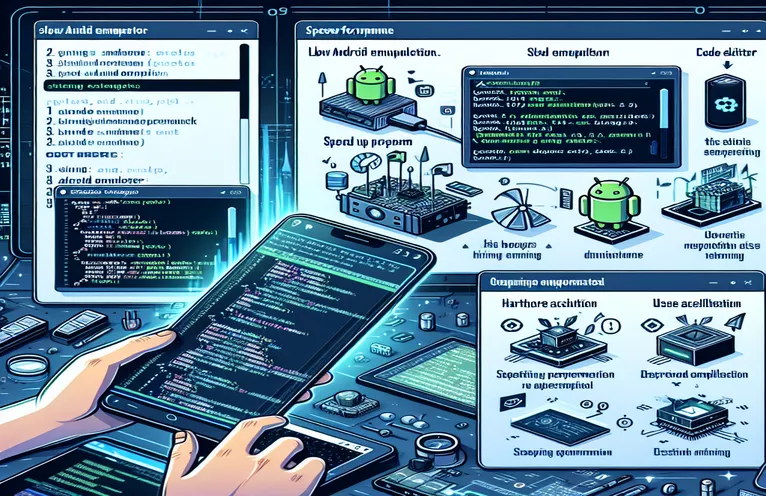Optimering af Android Emulator Ydeevne på ældre maskiner
At køre en Android-emulator på en ældre maskine kan være frustrerende langsomt, selv med en 2,67 GHz Celeron-processor og 1,21 GB RAM på en Windows XP Professional-opsætning. På trods af at du følger alle opsætningsinstruktionerne til IDE, SDK'er og JDK'er, er det sjældent at opnå en hurtig opstart af emulatoren. Denne artikel udforsker årsagerne bag den træge ydeevne og giver praktiske løsninger til at fremskynde Android-emulatoren.
Vi vil se på forskellige strategier til at forbedre emulatorens hastighed, fra optimering af systemindstillingerne til tweaking af emulatorens konfigurationer. I slutningen af denne vejledning vil du have en bedre forståelse af, hvordan du gør dit Android-udviklingsmiljø mere effektivt, selv på ældre hardware.
| Kommando | Beskrivelse |
|---|---|
| navigate to AVD Manager | Få adgang til Android Virtual Device Manager i Android Studio for at administrere emulatorindstillinger. |
| change Graphics to Software or Hardware GLES 2.0 | Rediger emulatorens grafikindstillinger for at bruge softwaregengivelse eller hardwareaccelereret grafik for bedre ydeevne. |
| disable unnecessary sensors and features | Slå emulatorfunktioner fra, såsom sensorer og andre eksterne enheder, der ikke er nødvendige for at reducere ressourceforbruget. |
| use Host GPU | Aktiver emulatoren til at bruge værtscomputerens GPU til gengivelse, forbedring af hastighed og ydeevne. |
| increase virtual memory | Juster mængden af virtuel hukommelse, der er allokeret til systemet for at forbedre ydeevnen, især når du kører ressourcekrævende applikationer som emulatorer. |
| defragment hard drive | Kør diskdefragmenteringsværktøjet for at optimere harddisken for bedre læse-/skriveydelse. |
| close background applications | Luk unødvendige programmer, der kører i baggrunden, for at frigøre systemressourcer til emulatoren. |
Optimering af Android Emulator for bedre ydeevne
Ovenstående scripts er designet til at løse den træge ydeevne af Android-emulatoren på ældre maskiner, såsom en med en 2,67 GHz Celeron-processor og 1,21 GB RAM, der kører Windows XP Professional. Det første script fokuserer på at justere indstillingerne i Android Virtual Device (AVD) Manager i Android Studio. Ved at navigere til AVD Manager og vælge den virtuelle enhed kan brugerne redigere konfigurationen. Nøglejusteringer omfatter ændring af grafikindstillingen til Software or Hardware GLES 2.0, øget RAM-allokering og deaktivering af unødvendige sensorer og funktioner. Disse ændringer hjælper med at reducere belastningen på systemet, hvilket får emulatoren til at køre mere jævnt.
Det andet script involverer installation og konfiguration af Intel Hardware Accelerated Execution Manager (HAXM), hvilket øger emulatorhastigheden markant ved at bruge hardwareacceleration. Trinene inkluderer at downloade HAXM-installationsprogrammet, køre det og sikre, at Use Host GPU indstillingen er markeret i AVD Manager. Dette gør det muligt for emulatoren at udnytte værtscomputerens GPU, hvilket reducerer behandlingsbyrden på CPU'en og forbedrer ydeevnen. Derudover bekræfter kontrol af, at HAXM kører gennem opgavehåndteringen, at hardwareacceleration er aktiv, hvilket fører til hurtigere emulatoroperationer.
Forbedring af systemets ydeevne for emulatoreffektivitet
Det tredje script fokuserer på at optimere systemindstillinger på Windows XP for at forbedre den samlede ydeevne, hvilket igen gavner emulatoren. Brugere bliver bedt om at åbne kontrolpanelet, vælge Systemegenskaber og navigere til fanen Avanceret for at justere ydeevneindstillinger. Ved at vælge muligheden til Adjust for best performance, deaktiverer systemet visuelle effekter, der optager ressourcer. Andre trin omfatter øget virtuel hukommelse, defragmentering af harddisken og lukning af baggrundsapplikationer. Disse handlinger hjælper med at frigøre systemressourcer, gør dem tilgængelige for emulatoren og forbedrer dens reaktionsevne.
Hvert script adresserer forskellige aspekter af emulatorens ydeevneproblemer. Ved at kombinere justeringer i AVD Manager, udnytte hardwareacceleration med HAXM og optimere systemindstillinger, kan brugere opnå betydelige forbedringer i emulatorhastighed og effektivitet. Disse trin er afgørende for udviklere, der arbejder med begrænset hardware, hvilket sikrer en jævnere og mere produktiv udviklingsoplevelse.
Forbedring af Android Emulator-ydeevne med konfigurationsjusteringer
Brug af AVD Manager og emulatorindstillinger i Android Studio
open Android Studionavigate to AVD Managerselect your virtual deviceclick on Edit (pencil icon)change Graphics to Software or Hardware GLES 2.0increase RAM allocation to 1024 MB or morereduce screen resolutiondisable unnecessary sensors and featuressave and start the emulatorobserve improved performance
Øger emulatorhastigheden ved at udnytte Intel HAXM
Installation og konfiguration af Intel Hardware Accelerated Execution Manager (HAXM)
download Intel HAXM installerrun the installerfollow the installation promptsopen Android Studiogo to AVD Managerensure Use Host GPU is checkedstart the emulatoropen task manager to verify HAXM is runningobserve improved emulator speedadjust HAXM settings if needed
Optimering af systemindstillinger for bedre emulatorydelse
Justering af Windows XP-indstillinger for forbedret hastighed
open Control Panelselect System Propertiesgo to the Advanced tabclick on Settings under Performancechoose Adjust for best performancedisable unnecessary startup programsincrease virtual memorydefragment hard driveclose background applicationsreboot the system
Alternative metoder til at forbedre Android Emulator-ydeevne
Et andet kritisk aspekt at overveje, når du forbedrer Android-emulatorens ydeevne, er brugen af alternative emulatorer og virtualiseringsteknologier. Emulatorer som Genymotion tilbyder bedre ydeevne sammenlignet med standard Android Emulator leveret af Android Studio. Genymotion er designet til at være mere ressourceeffektiv og kan udnytte virtualiseringsteknologier såsom VirtualBox til at forbedre ydeevnen. Brugere kan downloade og installere Genymotion og derefter oprette og konfigurere virtuelle enheder, der ofte kører hurtigere og mere jævnt end dem i Android Studio. Derudover tilbyder den avancerede fejlfindingsfunktioner, som kan være gavnlige for udviklere.
Desuden kan brug af virtualiseringsteknologier som Intel VT-x eller AMD-V øge emulatorens ydeevne betydeligt. Det er afgørende at sikre, at virtualisering er aktiveret i BIOS-indstillingerne. Dette kan kontrolleres og aktiveres ved at gå ind i BIOS-menuen under systemstart. Når virtualiseringsunderstøttelse er aktiveret, kan emulatoren køre mere effektivt, da den direkte kan bruge CPU'ens virtualiseringsudvidelser. Dette reducerer omkostningerne forbundet med traditionel softwarebaseret emulering, hvilket fører til hurtigere og mere responsive virtuelle enheder.
Ofte stillede spørgsmål om Android Emulator Performance
- Hvorfor kører min Android-emulator så langsomt?
- Android-emulatoren kan køre langsomt på grund af begrænsede systemressourcer, såsom RAM og CPU-kraft, eller utilstrækkelige konfigurationsindstillinger i emulatoren.
- Hvordan kan jeg fremskynde min Android-emulator?
- Sæt fart på din Android-emulator ved at øge RAM-allokeringen, aktivere Use Host GPU, deaktivering af unødvendige funktioner og brug af hardwareacceleration med Intel HAXM.
- Hvad er Intel HAXM, og hvordan hjælper det?
- Intel HAXM er en hardware-assisteret virtualiseringsmotor, der bruger CPU'ens virtualiseringsfunktioner til at forbedre ydeevnen af Android-emulatoren.
- Kan jeg bruge andre emulatorer end standard Android-emulatoren?
- Ja, emulatorer som Genymotion kan bruges som alternativer. De er ofte mere ressourceeffektive og giver bedre ydeevne.
- Hvordan aktiverer jeg virtualisering på mit system?
- Du kan aktivere virtualisering ved at få adgang til BIOS-indstillingerne under systemstart og tænde for Intel VT-x eller AMD-V, afhængigt af din CPU.
- Hvorfor skal jeg overveje at bruge Genymotion?
- Genymotion tilbyder hurtigere ydeevne, avancerede fejlfindingsfunktioner og effektiv ressourcestyring sammenlignet med standard Android-emulatoren.
- Hvad er nogle systemoptimeringstip for bedre emulatorydelse?
- Optimer dit system ved at øge den virtuelle hukommelse, defragmentere din harddisk og lukke unødvendige baggrundsapplikationer.
- Hvordan justerer jeg ydeevneindstillinger i Android-emulatoren?
- Juster ydeevneindstillinger ved at navigere til AVD Manager i Android Studio og ændre grafik, RAM-allokering og andre konfigurationsmuligheder.
- Er det nødvendigt at opdatere min emulator og SDK-værktøjer regelmæssigt?
- Ja, at holde din emulator og SDK-værktøjer opdateret sikrer, at du har de seneste forbedringer af ydeevnen og fejlrettelser.
Sidste tanker om at forbedre emulatorens ydeevne
Forbedring af ydeevnen af Android-emulatoren på ældre hardware kræver en mangesidet tilgang. Ved at justere indstillinger i AVD Manager, bruge hardwareacceleration og optimere systemressourcer, kan udviklere opnå betydelige præstationsgevinster. Alternative emulatorer som Genymotion tilbyder yderligere fordele. Disse strategier sikrer en mere effektiv og produktiv udviklingsoplevelse, selv på maskiner med begrænsede kapaciteter.